如何调整Win10任务栏高度和Win10任务栏图标大小。 调整Win10任务栏高度和Win10任务栏图标大小的方法。
时间:2017-07-04 来源:互联网 浏览量:
今天给大家带来如何调整Win10任务栏高度和Win10任务栏图标大小。,调整Win10任务栏高度和Win10任务栏图标大小的方法。,让您轻松解决问题。
怎么调整Win10任务栏高度,怎么调整Win10任务栏图标大小?前一段时间编辑了一篇怎么调整Win10任务栏缩略图预览窗口大小?,别其他网站采集走了!不知道这一次结果会怎样?下面是具体操作方法,希望对有喜欢这方面内容的朋友,有所帮助!
第一步、对着任务栏空白处,单击鼠标右键,菜单中选择“属性”
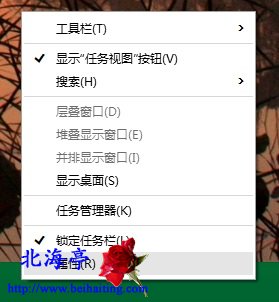
第二步、在任务栏和“开始”菜单属性对话框,在任务栏选项卡界面,点击勾选“使用小任务栏按钮”,任务栏和任务栏图标会缩小;反之则放大。

怎么调整Win10任务栏图标大小的内容,就是怎么调整Win10任务栏高度的方法,您清楚了吧?
扩展阅读:Win10照片查看器图片背景发黄怎么恢复默认状态?
(责任编辑:IT信息技术民工)以上就是如何调整Win10任务栏高度和Win10任务栏图标大小。,调整Win10任务栏高度和Win10任务栏图标大小的方法。教程,希望本文中能帮您解决问题。
我要分享:
相关教程
- ·Win10如何更改任务栏图标大小?win10任务栏图标变大的方法
- ·如何设置Win10任务栏为小图标显示?Win10任务栏图标显示为小图标的方法
- ·任务栏显示小图标怎么设置 win10任务栏小图标设置方法
- ·win10任务栏透明度怎么调整,设置win10任务栏的方法
- ·Win10系统任务栏的图标居中的方法 Win10系统任务栏的图标如何设置才能居中
- ·Win10任务栏上的图标都放在哪个文件夹?Win10任务栏快捷图标路径分享
- ·桌面文件放在d盘 Win10系统电脑怎么将所有桌面文件都保存到D盘
- ·管理员账户怎么登陆 Win10系统如何登录管理员账户
- ·电脑盖上后黑屏不能唤醒怎么办 win10黑屏睡眠后无法唤醒怎么办
- ·电脑上如何查看显卡配置 win10怎么查看电脑显卡配置
win10系统教程推荐
- 1 电脑快捷搜索键是哪个 win10搜索功能的快捷键是什么
- 2 win10系统老是卡死 win10电脑突然卡死怎么办
- 3 w10怎么进入bios界面快捷键 开机按什么键可以进入win10的bios
- 4电脑桌面图标变大怎么恢复正常 WIN10桌面图标突然变大了怎么办
- 5电脑简繁体转换快捷键 Win10自带输入法简繁体切换快捷键修改方法
- 6电脑怎么修复dns Win10 DNS设置异常怎么修复
- 7windows10激活wifi Win10如何连接wifi上网
- 8windows10儿童模式 Win10电脑的儿童模式设置步骤
- 9电脑定时开关机在哪里取消 win10怎么取消定时关机
- 10可以放在电脑桌面的备忘录 win10如何在桌面上放置备忘录
最新win10教程
- 1 桌面文件放在d盘 Win10系统电脑怎么将所有桌面文件都保存到D盘
- 2 管理员账户怎么登陆 Win10系统如何登录管理员账户
- 3 电脑盖上后黑屏不能唤醒怎么办 win10黑屏睡眠后无法唤醒怎么办
- 4电脑上如何查看显卡配置 win10怎么查看电脑显卡配置
- 5电脑的网络在哪里打开 Win10网络发现设置在哪里
- 6怎么卸载电脑上的五笔输入法 Win10怎么关闭五笔输入法
- 7苹果笔记本做了win10系统,怎样恢复原系统 苹果电脑装了windows系统怎么办
- 8电脑快捷搜索键是哪个 win10搜索功能的快捷键是什么
- 9win10 锁屏 壁纸 win10锁屏壁纸设置技巧
- 10win10系统老是卡死 win10电脑突然卡死怎么办
